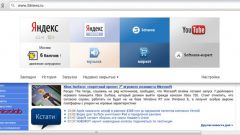Инструкция
1
Запустите браузер Opera и начните просмотр интернет-страниц. Обратите внимание на иконку с изображением спидометра в левом нижнем углу программы, которая находится на панели состояния загрузки ресурсов. При наведении курсора на нее вы увидите состояние службы на данный момент – является ли она включенной или нет. Если режим отключен, появится сообщение «Режим Turbo отключен».
2
Значок Turbo загорается зеленым каждый раз, когда производится загрузка в данном режиме. При этом в строке состояния показываются данные о сэкономленном количестве данных и пропущенном трафике. Нажмите на значок спидометра левой клавишей мыши, чтобы отключить данный режим.
3
Для изменения других параметров Opera Turbo нажмите на маленький треугольник, расположенный справа от иконки опции. В появившемся контекстном меню выберите «Настроить режим Turbo», после чего вам будет предложено несколько вариантов настроек.
4
Так, после выбора режима «Автоматически» Opera будет запускать Turbo только при наличии медленного подключения к сети. Если выбрать параметр «Включен», оптимизация будет включена для всех ресурсов, вне зависимости от скорости их загрузки и наличия проблем в обеспечении работы интерфейса. Поставив переключатель в режим «Отключен» вы активируете загрузку страниц без применения данной технологии.
5
Поставив режим «Автоматически» и активировав опцию «Уведомлять о скорость соединения», вы будете каждый раз получать сообщения о включении настройки. Если во время подключения к интернету будут наблюдаться определенные трудности, Opera автоматически активирует нужный параметр, что, возможно, позволит ускорить процесс просмотра того или иного ресурса.
Видео по теме
Полезный совет
Режим Turbo реализуется через специализированный прокси-сервер, на стороне которого и происходит сжатие загружаемых страниц. Иногда экономия траффика может достигать 80%, что полезно для тех пользователей, которые подключены к тарифу интернета с предоставляемым фиксируемым количеством трафика.